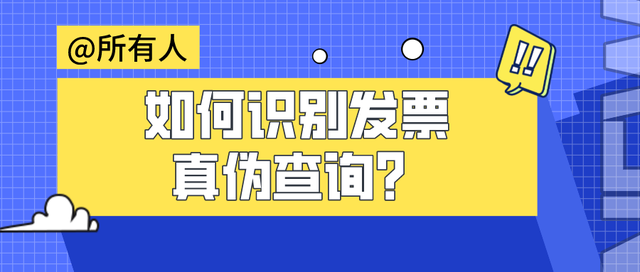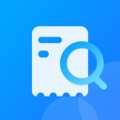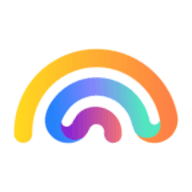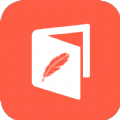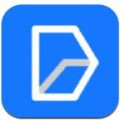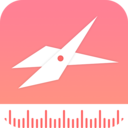今天乖乖手游小编为大家带来详解几何画板制作图形平移动画的技巧介绍,希望大家看完这篇由小编精心整理的内容后,能对相关知识有所了解,解决你的困惑。最后请关注我们的网站,我们会持续为大家带来更快更好的文章的。
几何学是一门抽象的学科,在讲解几何知识时,如果单单依靠黑板画图给学生们讲解,而没有动态呈现出图形变换过程,这样对学生的理解是有困难的。随着多媒体教学的推进,出现了许多辅助教学的工具,而几何画板就是其中之一,利用该软件不仅可以轻松画几何图形,还可以演示图形变换过程,下面就一起学习用几何画板制作图形平移动画的技巧。
例如要实现将△ABC沿DE方向进行平移,并制作成动画,具体的制作步骤如下:
步骤一 绘制△ABC和线段DE。打开几何画板,选择左侧侧边栏“多边形工具”,在画板空白区域绘制△ABC;选择左侧侧边栏“线段工具”,在画板上任意画一条线段DE。
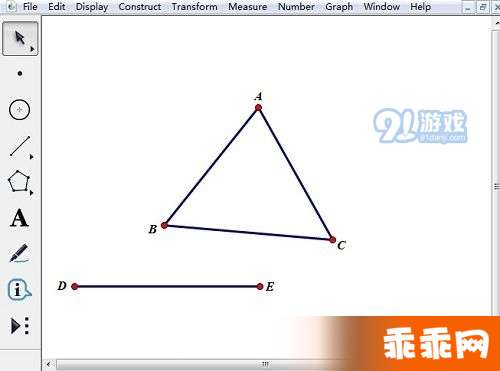
步骤二 用移动工具选中线段DE,鼠标点击上方菜单栏“构造”菜单,在其下拉菜单选择“线段上的点”命令,构造线段上的一点,记为F。依次选中点D、F,单击上方菜单栏“构造”菜单,在其下拉菜单选择“线段”命令,构造线段DF。
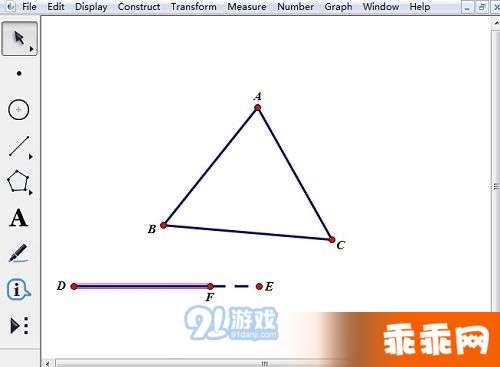
步骤三 标记向量。选择移动工具,用鼠标依次点击D、F,单击上方菜单栏“变换”菜单,在其下拉选项选择“标记向量”命令,如下图所示。
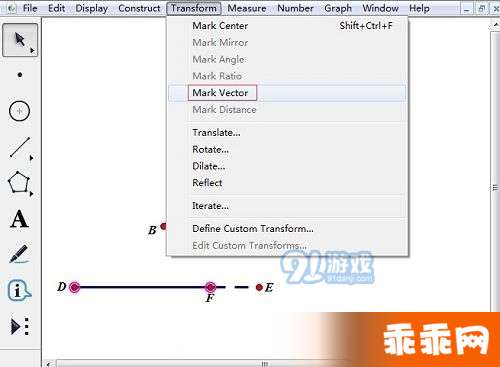
步骤四 制作△ABC的平移动画。选中△ABC,单击上方菜单栏“变换”菜单,在其下拉选项选择“平移”命令,在弹出的对话框点击“平移”按钮,此时,△ABC的平移已经制作完成,只要拖动点F,△ABC的平移就展现出来。
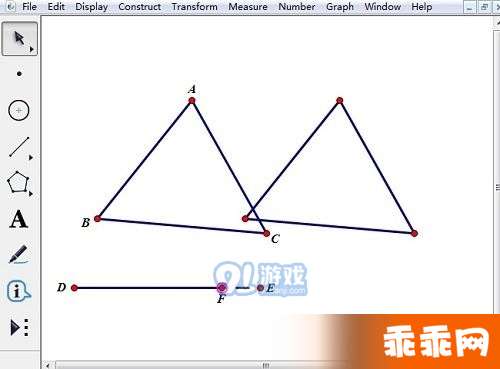
步骤五 制作动画按扭。用移动工具选中点F,单击上方菜单栏“编辑”菜单,在其下拉选项选择“操作类按扭”——“动画”命令,在弹出的对话框点击确定按钮(这里可根据需要调整方向与速度)。这样将△ABC沿DE方向进行平移的动画便制作完成,点击画板左上角的“动画点”按钮即可动态演示。
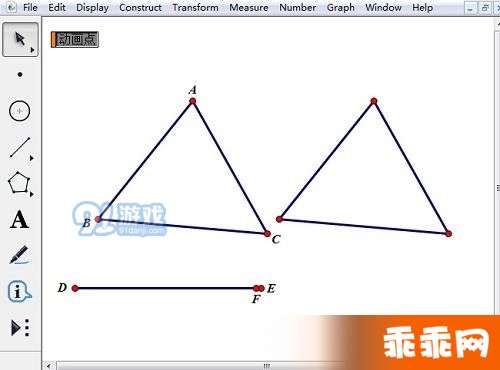
按照以上步骤操作,即可在几何画板中制作图形平移动画,主要是在标记向量的基础上执行平移操作,再制作个动画按钮,就可以来演示图形平移过程。有了这样的动画,就可以在课堂上给学生们动态演示图形是如何变换的。如果想学习关于几何画板的更多使用教程和课件模板,可参考几何画板中文官网
免责声明:以上内容源自网络,版权归原作者所有,如有侵犯您的原创版权请告知,我们将尽快删除相关内容。